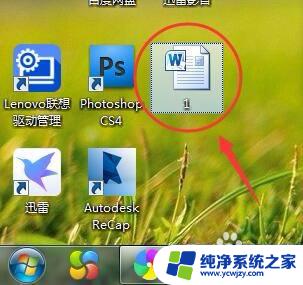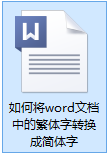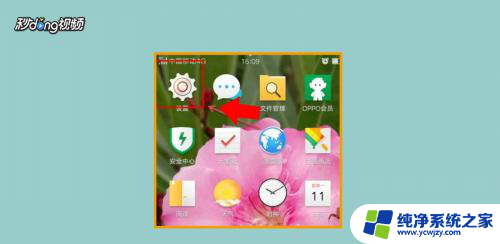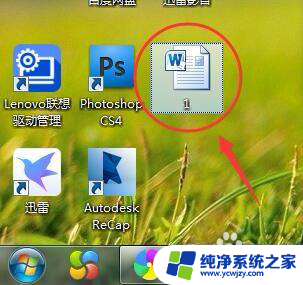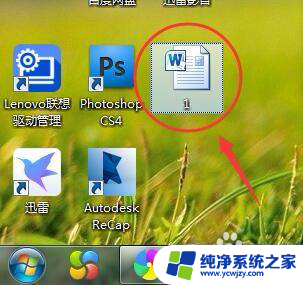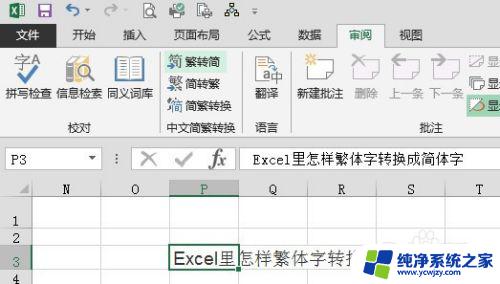word怎么把繁体字转化为简体字 繁体字转换成简体字的方法
word怎么把繁体字转化为简体字,在日常生活中,我们经常会遇到一些繁体字,无论是在书籍、报纸还是广告中,对于不熟悉繁体字的人来说,阅读和理解这些文字可能会带来一定的困扰。幸运的是现代技术的发展为我们提供了一种简便的方法来将繁体字转化为简体字。通过使用特定的软件或在线工具,我们可以轻松地将繁体字转换成简体字。这种转换过程不仅能够帮助我们更好地理解文字的含义,也方便了我们在各种场合下的应用。无论是学习、工作还是日常交流,繁体字转换成简体字的方法为我们提供了更加便捷和高效的解决方案。
方法如下:
1.首先在桌面(或者其他位置)找到所需要的Word文档,然后鼠标双击打开。也可以点击一下,然后鼠标右击选择“打开”,或者选择“打开方式”,再选择使用Word打开,当然还是直接双击打开比较方便,前提是要事先安装Word软件。

2.打开之后可以发现内容都是繁体字,如果大家没学过的话,有些文字还是认不得的,现在试着把内容转换成简字体。

3.查看Word页面上方菜单栏,确保菜单栏处于“审阅”菜单下。一般Word打开之后会默认处于“开始”菜单下,如果不是在“审阅”下,点击一下“审阅”菜单。
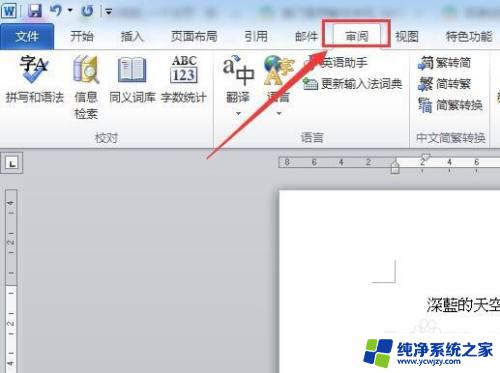
4.如果我们希望第一段和第二段内容转换成简体字,那我们将它们选中,一定要选中,否则就不会转换成功。

5.在“审阅”菜单栏下的“中文简繁转换”板块,找到繁转简工具按钮,点击一下即可。
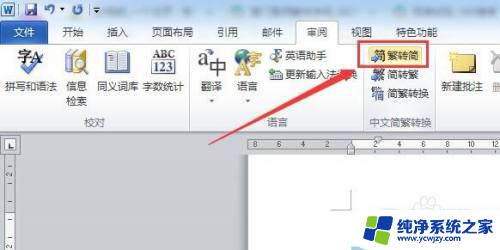
6.这时候再回到Word文档(停留在原来的页面),会发现第一段和第二段内容(选中的内容)已经转换成简体字了。

7.同样地,如果想把简体字转换成繁体。可以找到简转繁工具按钮,点击一下即可转换成繁体字,当然前提还是要先选中相关内容。
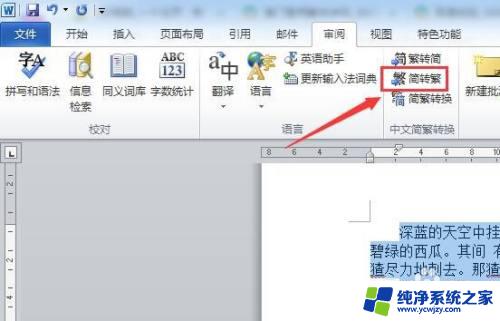
以上是将繁体字转换为简体字的全部步骤,需要的用户可以按照这些步骤进行操作,希望这些内容能对大家有所帮助。